Korzystanie z aplikacji do podglądu pulpitu zdalnego w Windows Phone 8.1

Microsoft stworzył aplikację podglądu Pulpitu zdalnego dla Windows Phone 8.1. Jest bezpłatny i pozwala połączyć się ze zdalnym komputerem, gdy jesteś w zasięgu ręki i w podróży.
Microsoft uruchomił aplikację Podgląd pulpitu zdalnegodla Windows Phone 8.1 ostatnio. Jest bezpłatny i pozwala podłączyć telefon do zdalnego komputera za pośrednictwem sieci lokalnej lub Internetu. Mimo że jest to wersja przedpremierowa i nie zawiera wszystkiego, czego można oczekiwać od aplikacji na komputery stacjonarne, wciąż jest przydatna. Oto jak skonfigurować komputer do odbierania połączeń zdalnych i korzystania z aplikacji pulpitu zdalnego.
Ustaw system Windows na akceptowanie połączeń zdalnych
Na komputerze z systemem Windows należy go ustawić tak, aby akceptował przychodzące połączenia zdalne. W Windows 8.1 kliknij prawym przyciskiem myszy Ten komputer lub Komputer w Windows 7, a następnie kliknij Właściwości.
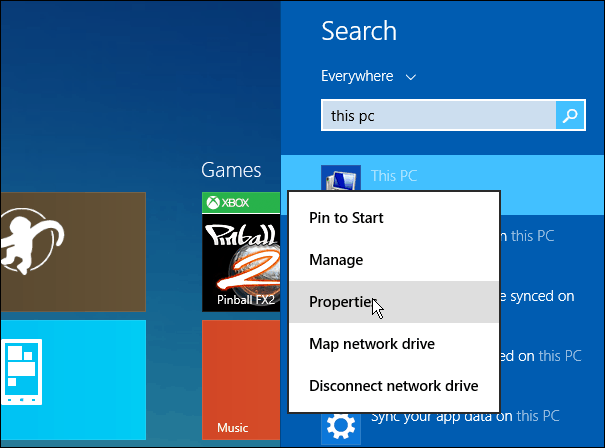
Na następnym ekranie, który się pojawi, kliknij Ustawienia zdalne w lewym okienku. To się otwiera Właściwości systemu, a stamtąd zaznacz „Zezwalaj na zdalne połączenia z tym komputerem ” i dla zwiększenia kontroli bezpieczeństwa „Zezwalaj na połączenia tylko z komputerów z uruchomionym Pulpitem zdalnym z uwierzytelnianiem na poziomie sieci ” następnie kliknij OK.
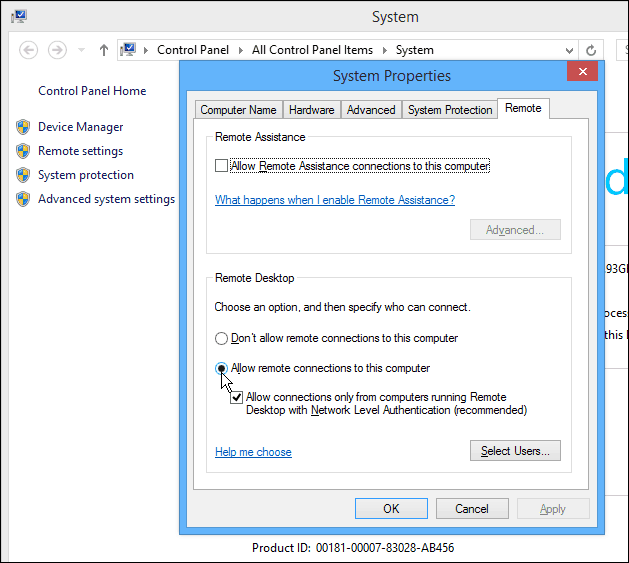
Nie musisz tego robić w każdym systemie WindowsKomputer, na którym chcesz zdalnie sterować. W rzeczywistości, na dowolnym serwerze lub komputerze, na którym chcesz zdalnie, powyższe kroki są od czego zacząć. Aby uzyskać więcej informacji na temat protokołu RDP, przeczytaj inne pomocne przewodniki:
- Korzystanie z pulpitu zdalnego w systemie Windows 8.x
- Włącz RDP w Windows 7
- Spraw, aby Twój program RDP szybciej uruchamiał sesję w systemie Windows 7
- RDP z systemu Windows na komputer Mac
Pulpit zdalny systemu Windows Phone 8.1
Teraz na twoim telefonie jest pobieranie pilotaAplikacja komputerowa ze sklepu Windows Phone App Store - jest bezpłatna. Po pobraniu, uruchom go, a następnie wprowadź nazwę hosta lub adres IP komputera, z którym chcesz się połączyć. Konieczne będzie wprowadzenie poświadczeń administratora i zaznaczenie pola, aby zapamiętać poświadczenia logowania lub ustawienie ich wprowadzania za każdym razem. W sekcji Opcje zaawansowane możesz ustawić przyjazną nazwę, odtwarzać dźwięki w telefonie i nie tylko.
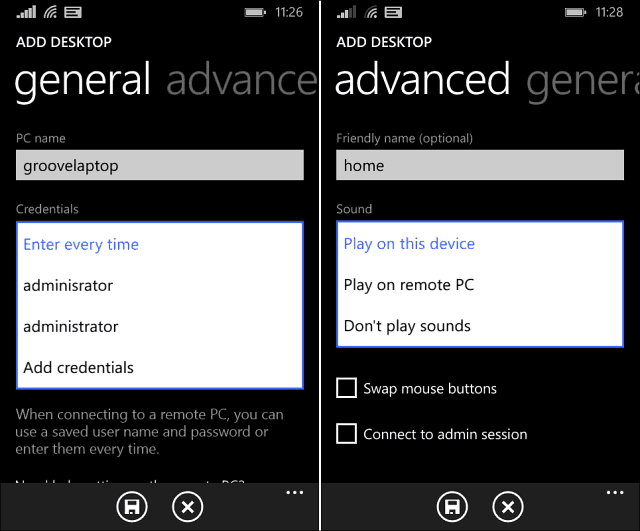
Tutaj możesz zobaczyć, że dodałem już kilkakomputery, a także mój Windows Home Server. Gdy po raz pierwszy spróbujesz się połączyć, zobaczysz poniższy komunikat z prośbą o zweryfikowanie certyfikatu komputera. Jeśli jesteś wystarczająco maniakalny, by zdalnie korzystać ze swoich komputerów, założę się, że masz dostęp do właściwego. Zaznacz pole, aby nie pytać ponownie, a następnie dotknij Połącz.
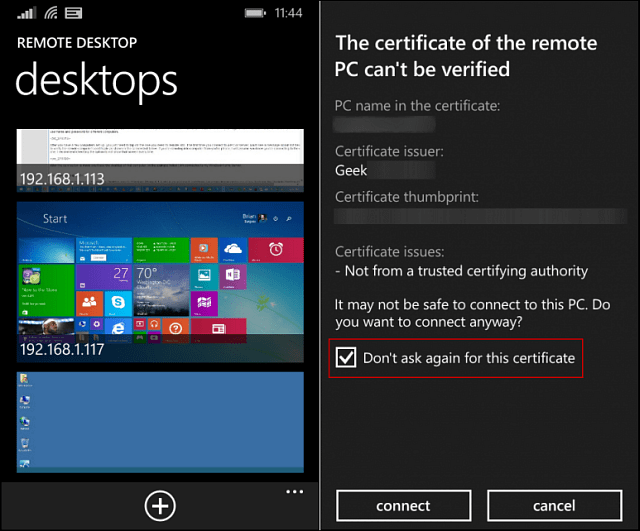
Po nawiązaniu połączenia domyślnie wyświetlacz telefonu przejdzie do widoku poziomego. U góry zobaczysz adres IP lub nazwę komputera.
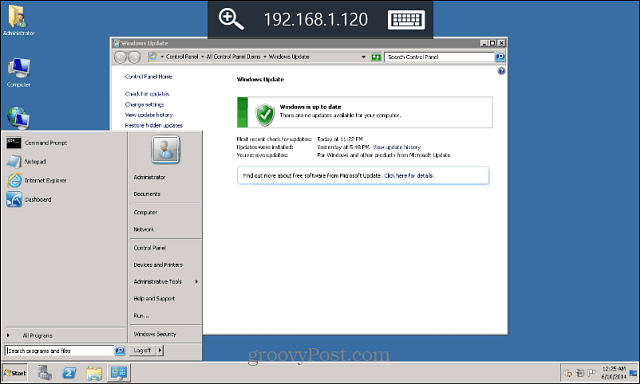
Aby powiększyć dowolną część ekranu, dotknijikona lupy. Powiększanie jest przydatne, gdy potrzebujesz przeczytać tekst lub wybrać mały cel na pulpicie, do którego jesteś podłączony. Dotknięcie klawiatury spowoduje wyświetlenie klawiatury ekranowej.
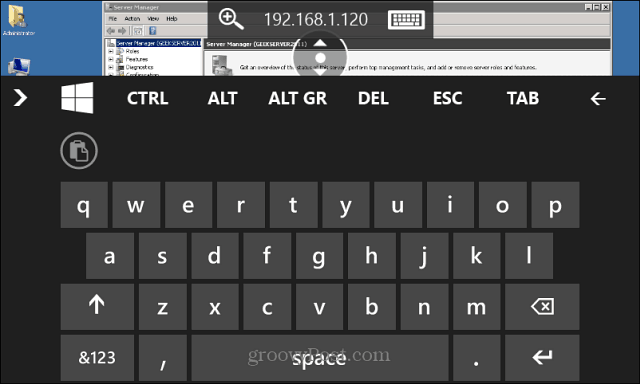
Naciśnij środek górnego paska narzędzi, aby wyświetlićpasek boczny, który pozwala włączać i wyłączać wskaźnik myszy. Aby rozłączyć się z komputerem zdalnym, naciśnij dwukrotnie fizyczny przycisk wstecz na telefonie.
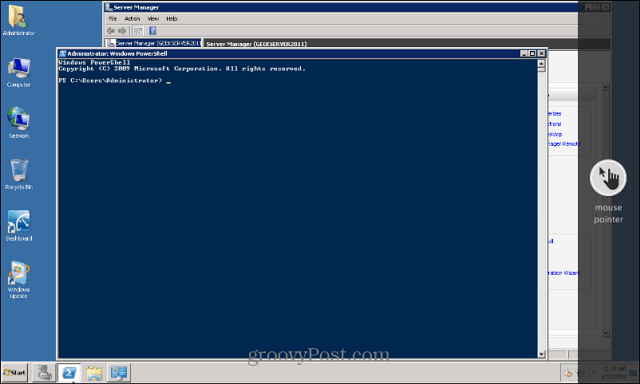
Podsumowując
Testowałem to tylko w mojej sieci domowej i todziałał wystarczająco dobrze. Jeśli chcesz to skonfigurować, aby uzyskać dostęp do komputerów w pracy, musisz porozmawiać z działem IT i sprawdzić, czy to w ogóle możliwe. Ta aplikacja nie obsługuje jeszcze kilku rzeczy - pamiętaj, że jest to wersja zapoznawcza. Według Microsoft:
To tylko początek! Śledź przyszłe aktualizacje, w których dodamy nowe, ekscytujące funkcje, w tym rozszerzenia ukierunkowane na przedsiębiorstwo, takie jak brama usług pulpitu zdalnego i broker połączeń usług pulpitu zdalnego, obsługa sieci VPN i zasoby zdalne (połączenia aplikacji RemoteApp i pulpitu). Ogólna dostępność planowana jest na koniec tego roku.
Nie spodziewaj się dużej wydajnościzrobione z tym, biorąc pod uwagę mały ekran telefonu. Tak jest, chyba że masz Nokia Lumia Icon z 5-calowym wyświetlaczem lub jeszcze większą Nokia Lumia 1520 z 6-calowym wyświetlaczem. Gdy system Windows Phone 8.1 stanie się „oficjalny”, a kolejne aktualizacje będą się pojawiać, spodziewaj się, że aplikacja Pulpit zdalny poprawi się z czasem.
![Zdalnie włącz zdalny pulpit XP lub Server 2003 [instrukcje]](/images/xp/remotely-enable-remote-desktop-xp-or-server-2003-how-to.png)

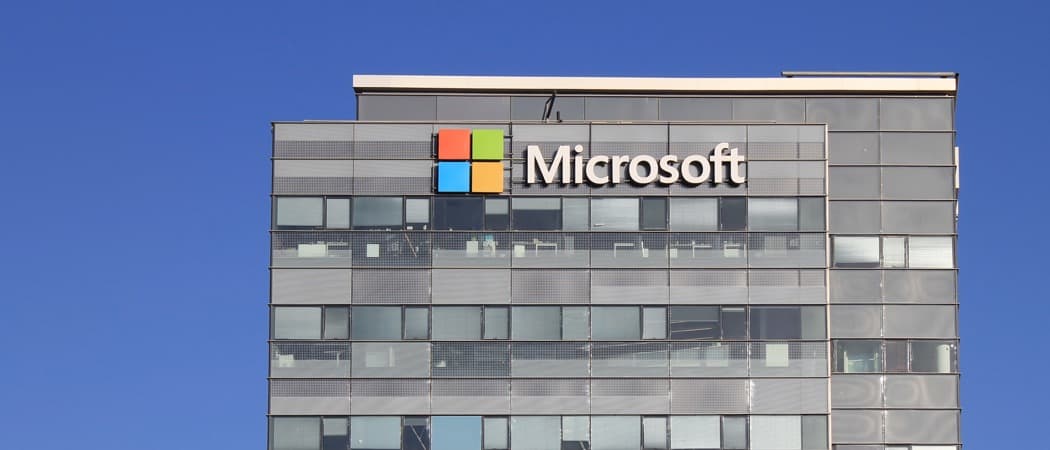







zostaw komentarz